Нови интернет прегледач Microsoft Edge, базиран на Chromium платформи коју користи и Google Chrome, омогућава побољшано искуство сурфовања интернетом на Windows 10 рачунарима. Једна од значајних карактеристика је могућност коришћења додатака, познатих као екстензије, како из Microsoft, тако и из Chrome веб продавнице. У овом тексту објаснићемо како да инсталирате и користите те екстензије.
Пре почетка, неопходно је преузети нови Microsoft Edge прегледач и успешно га инсталирати.
Постављање и коришћење Microsoft екстензија у Edge-у
Попут Chrome-а, Microsoft Edge такође подржава инсталацију додатака за прегледач, названих екстензије, које унапређују његове функционалности и додају нове опције.
Да бисте прегледали тренутно инсталиране екстензије, кликните на икону са три хоризонталне тачке у горњем десном углу екрана, а затим одаберите „Екстензије” како бисте приступили менију за управљање екстензијама.
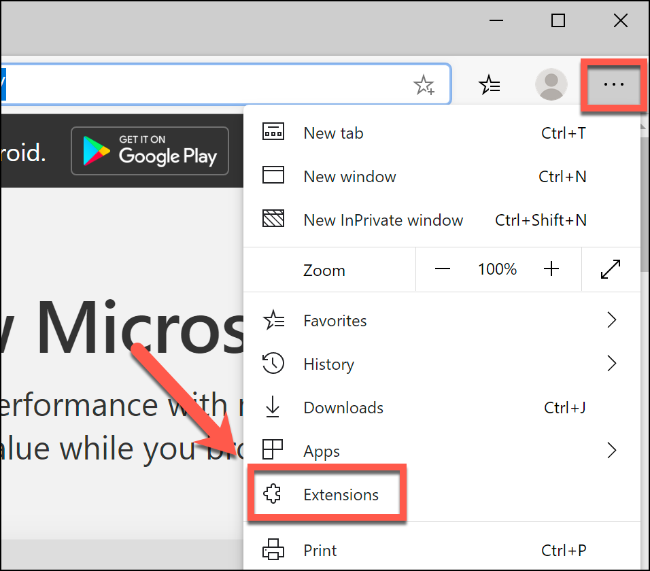
Edge у почетку неће имати унапред инсталиране екстензије. Да бисте их додали, кликните на линк „Преузми екстензије из Microsoft продавнице” који се налази у левом менију.
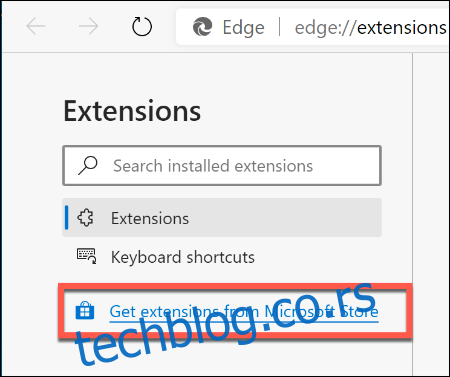
Ова акција ће отворити Microsoft продавницу посвећену Edge-у, где су екстензије категорисане према њиховим функцијама. На пример, у категорији „Куповина” можете пронаћи екстензије које олакшавају куповину на различитим веб сајтовима.
Када одаберете екстензију која вам се допада, кликните на дугме „Преузми” да бисте започели њену инсталацију.
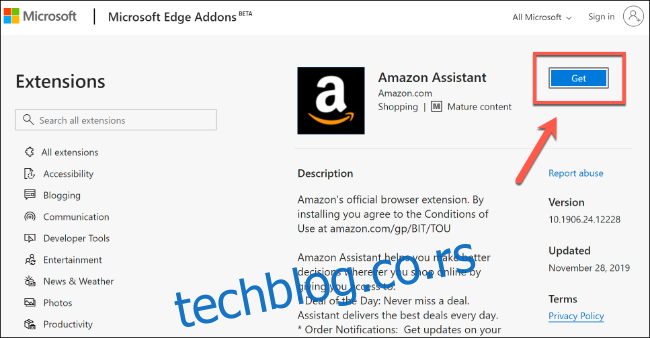
Edge ће приказати искачући прозор са упозорењем о дозволама које ће екстензија тражити, као што су приступ вашој историји прегледања или приказивање обавештења.
Уколико сте сагласни са тим, кликните на „Додај екстензију“ да бисте наставили са инсталацијом.
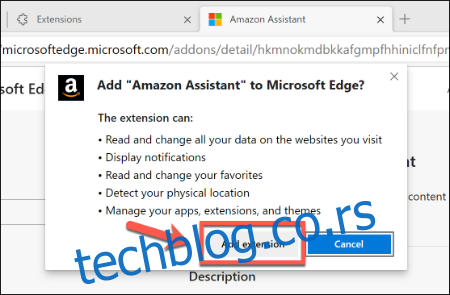
Након успешне инсталације, Edge ће приказати обавештење о томе, а икона екстензије ће се појавити поред траке за адресу, као и у менију „Екстензије”.
Клик на икону додатка омогућиће вам интеракцију са екстензијом.

Клик на „Детаљи“ у менију „Екстензије“ ће приказати више информација о екстензији. Такође, можете је онемогућити (или поново омогућити) путем клизача, или је трајно уклонити кликом на дугме „Уклони“.
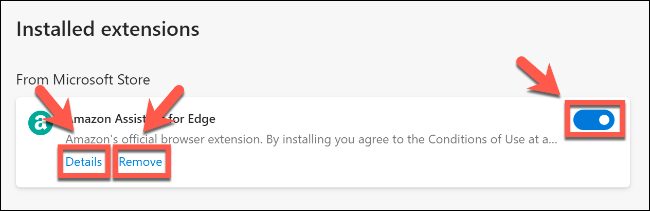
Постављање и коришћење Chrome екстензија у Edge-у
Одлука Microsoft-а да пређе на Chromium као основу за Edge прегледач омогућила је коришћење и инсталирање Google Chrome екстензија унутар самог Edge-а.
Уместо да потпуно изолује Edge из Chrome екосистема, Microsoft је одлучио да омогући инсталацију Chrome екстензија. Пре тога, неопходно је променити одређену поставку у Edge-у.
Кликните на икону са три хоризонталне тачке у горњем десном углу, а затим на „Екстензије“ да бисте приступили подешавањима екстензија.
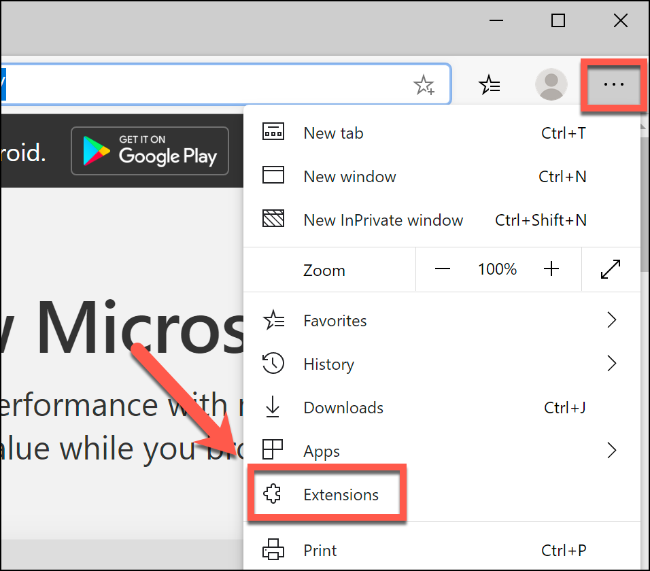
Затим, омогућите клизач „Дозволи екстензије из других продавница“ у левом делу екрана.

Потврдите избор кликом на „Дозволи“ у искачућем прозору упозорења.
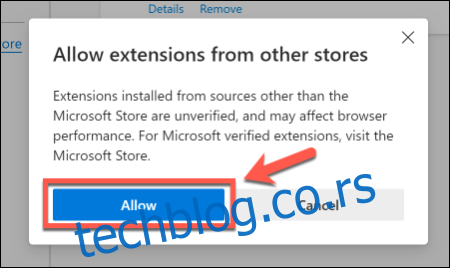
Сада можете посетити Chrome веб продавницу и инсталирати жељене екстензије. Кликните на „Додај у Chrome“ да бисте започели процес инсталације.
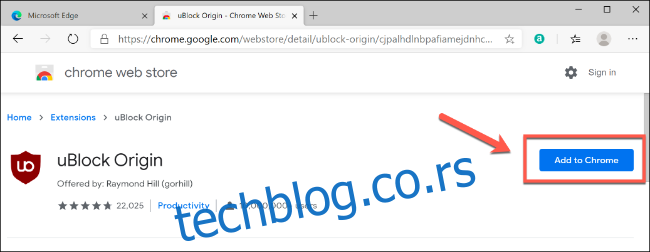
Прихватите искачући прозор са упозорењем од стране Edge-а и дозволите инсталацију кликом на „Додај екстензију“.
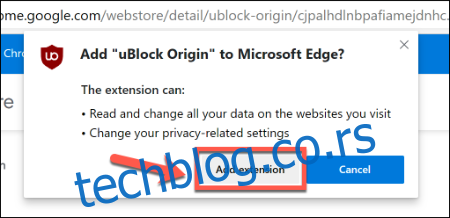
Инсталирана Google Chrome екстензија ће се појавити као икона поред адресне траке, као и у менију „Екстензије“ у категорији „Из других извора“.
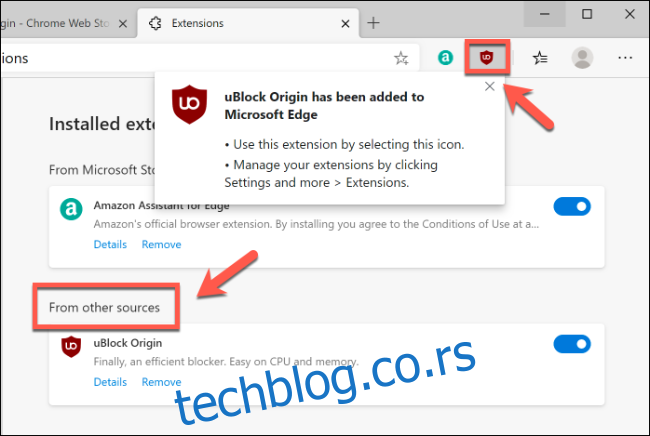
Попут Microsoft Edge екстензија, и за Google Chrome екстензије можете користити клизач за омогућавање/онемогућавање, кликнути на „Детаљи“ за више информација, или на „Уклони“ да бисте је потпуно избрисали.
Такође, можете приступити функцијама Chrome екстензије кликом на њену икону која се налази поред адресне траке у Edge-у.

Ипак, напомена. Chrome екстензије су првенствено намењене за Chrome, а не за Edge. Иако оба прегледача користе исти механизам, могуће су одређене разлике које могу довести до неправилног рада екстензије.
Ако наиђете на Chrome екстензију која не функционише, уклоните је и покушајте са другом. Алтернативно, покушајте да пронађете сличну екстензију у Microsoft Store-у.